免费录屏软件哪个好用?视频可以记录我们的日常生活,相似的在电脑上有一些重要的内容怎么录制?这时候就要使用专业的录屏软件了。找到一个好用的录屏软件,有事半功倍的录屏效果。下面分享有关录屏软件的具体操作步骤!
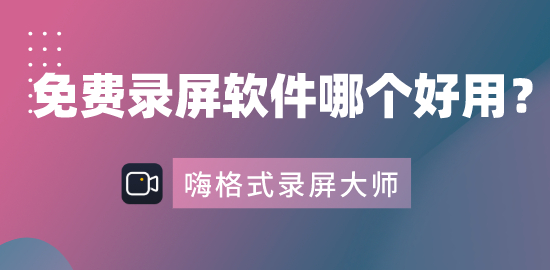
方法一:免费windows系统录屏
首先分享的是,适用于Windows系统的电脑录屏方法,推荐使用电脑中的“问题步骤记录器”。先打开电脑中的运行窗口,或者使用快捷键“win+r”,。然后输入“psr”,打开问题步骤记录器。点击左上角的开始记录按钮,即可开始录屏。

方法二:嗨格式录屏大师
像录制一些更为专业的视频,建议使用“嗨格式录屏大师”。5种录屏模式,有Windows和Mac版本,能满足用户的不同需求。是一款集电脑屏幕录制、音画同步录制、娱乐游戏、在线课程等功能于一体的高清视频录制软件。

操作过程:
首先百度“嗨格式录屏大师官网:https://luping.hgs.cn/获取安装软件。再打开软件首页有5个模式,软件支持全屏录制、区域录制、摄像头录制、游戏模式和录音模式。根据自己的录屏需求,来选择合适的录屏模式。
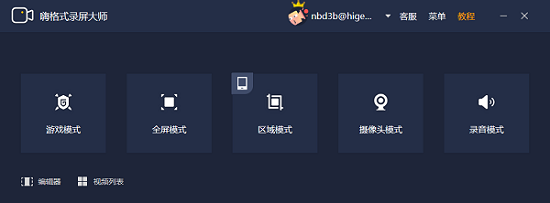
选择录屏模式后就可以设置参数了,包括视频格式、清晰度、帧率、摄像头、显示器等参数。想要录制更高清的视频,建议修改清晰度和帧率。点击左下角的高级设置,可以设置水印、录屏倒计时、自动保存录屏等。提示:需要设置录屏保存路径,且保存的电脑内存一定要充足,避免录屏文件受损。
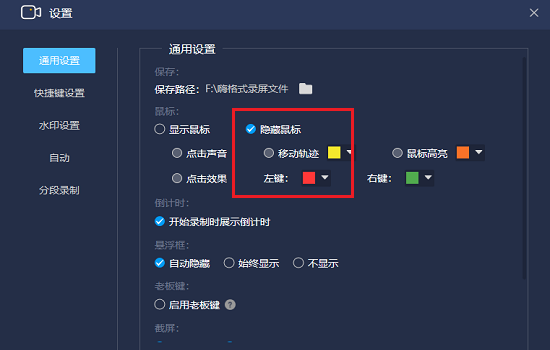
检查之前的设置没有问题,然后打开自己需要录屏的内容,就可以开始录屏了。点击“停止录制”即可完成电脑录屏。

录制结束后,往往会录入一些不需要的内容,可以使用“嗨格式录屏大师”剪辑,剪辑一些不需要的片段,或者给录制的视频添加字幕。
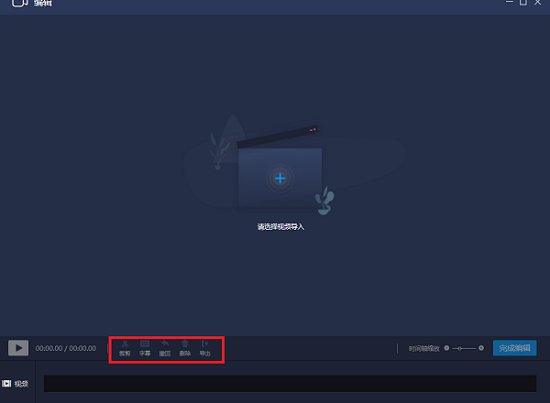
以上分享了两种有关电脑录屏的具体方法!好用的录屏软件有很多,但是选择一个合适自己的很重要。如果你有录屏的需求,不如选择上述的一个方法试试!
发表评论
额 本文暂时没人评论 来添加一个吧